آموزش نصب وردپرس روی لوکال هاست (xampp)
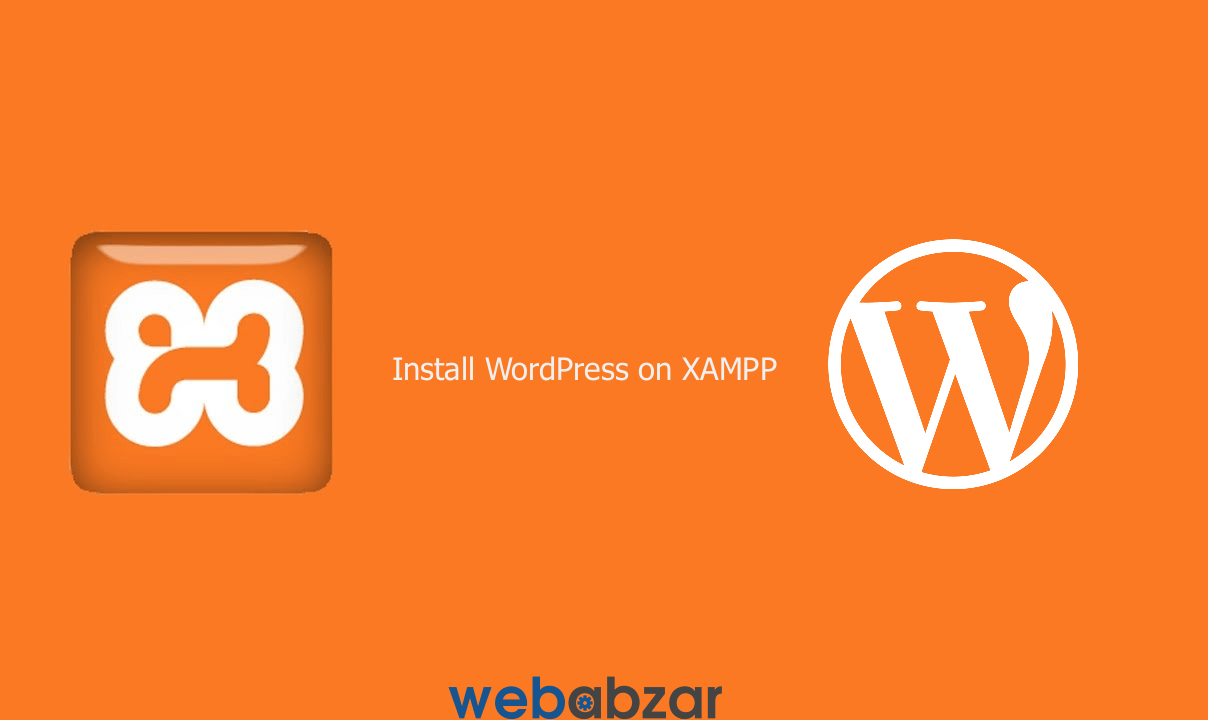
وب ابزار قصد دارد در این مقاله به شما نصب وردپرس روی لوکال هاست را آموزش دهد.
شاید شما به تازگی در دنیای وردپرس پا گذاشته اید و قصد دارید بدونه هزینه کردن هاست و دامنه، دانش خود را
در طراحی سایت بسنجید یا می خواهید پروژه های خود را در کامپیوتر شخصی و به صورت آفلاین تست کنید و
به کارفرما نشان دهید.
برای اینکار کافیست وردپرس را بر روی لوکال هاست نصب کنید.با ما همراه باشید.
برای آموزش نصب وردپرس روی هاست دایرکت ادمین اینجا کلیک کنید.
نصب وردپرس روی لوکال هاست
اول از همه بهتر است تعریفی از لوکال هاست داشته باشیم. لوکال هاست یا هاست محلی چیست؟
طبق یک تعریف ساده، لوکال هاست فضایی در کامپیوتر شما است که میتواند محیط سرور و هاستهای واقعی در دنیای وب را در کامپیوتر شما شبیهسازی کند. برای استفاده از آن تنها کافیست نرمافزار مورد نظر را دریافت کرده
و در کامپیوتر نصب کنید.
از چه نوع لوکال هاستی استفاده کنیم
دو لوکال هاست Xampp و Wamp را معمولا برای وردپرس استفاده میکنیم. البته Xampp به مراتب عمومیت
بیشتری نسبت به Wamp دارد. امروز نیز میخواهیم به آموزش نصب وردپرس روی لوکال هاست Xampp بپردازیم.
مراحل نصب وردپرس روی لوکال هاست (زمپ)
پیش نیازها
- آخرین نسخه Xampp
- آخرین نسخه وردپرس
بعد از دانلود Xampp آن را مانند دیگر برنامه ها به راحتی نصب کنید.پس از نصب برنامه آن را باز کنید و دو گزینه Apache و MySQL را Start کنید. در حین فعالسازی اگر اجازه دسترسی از شما خواست، گزینه Allow access را انتخاب کنید.
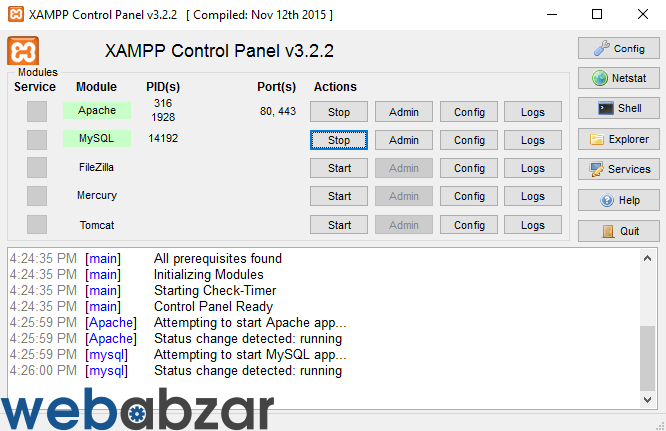
حالا مرورگر خود را باز کرده و عبارت localhost را تایپ کنید و وارد شوید.
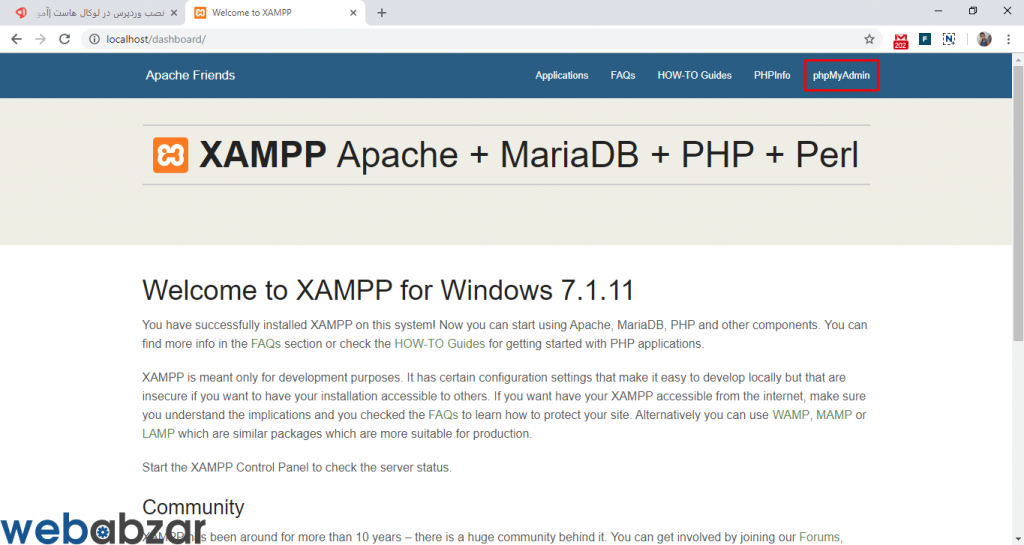
سپس روی گزینه phpmyadmin کلیک کنید یا وارد آدرس localhost/phpmyadmin شوید تا صفحه مدیریت
پایگاه داده یا دیتابیس باز شود. برای نصب وردپرس روی لوکال هاست به یک دیتابیس نیاز داریم. از سمت چپ،
گزینه New را انتخاب میکنیم تا یک دیتابیس جدید بسازیم.
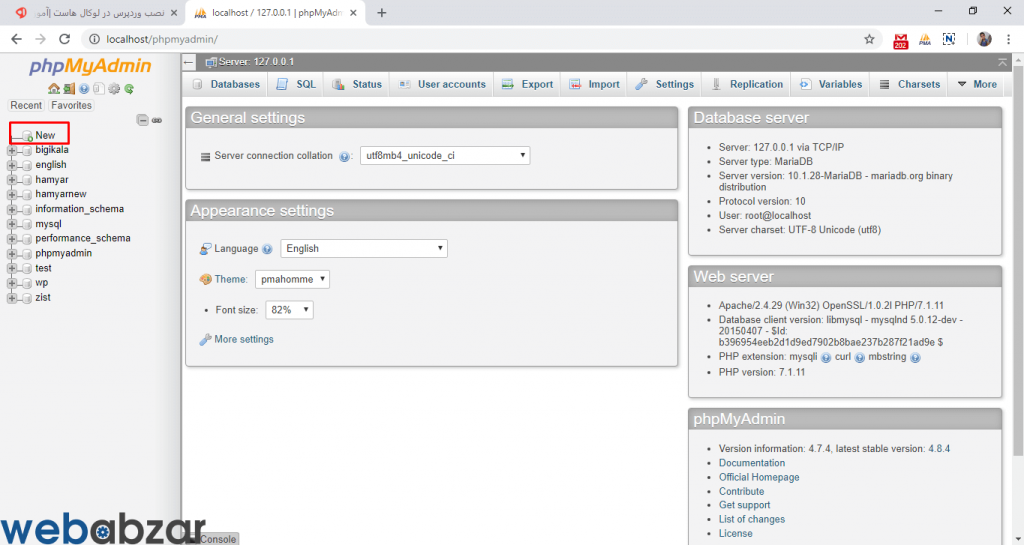
ساخت پایگاه داده جدید
حال در صفحه باز شده، نام دیتابیس را به صورت دلخواه وارد نمایید و در قسمت Collection، مقدار
utf_persian_ci را انتخاب کرده و دکمه ی Create را بزنید.
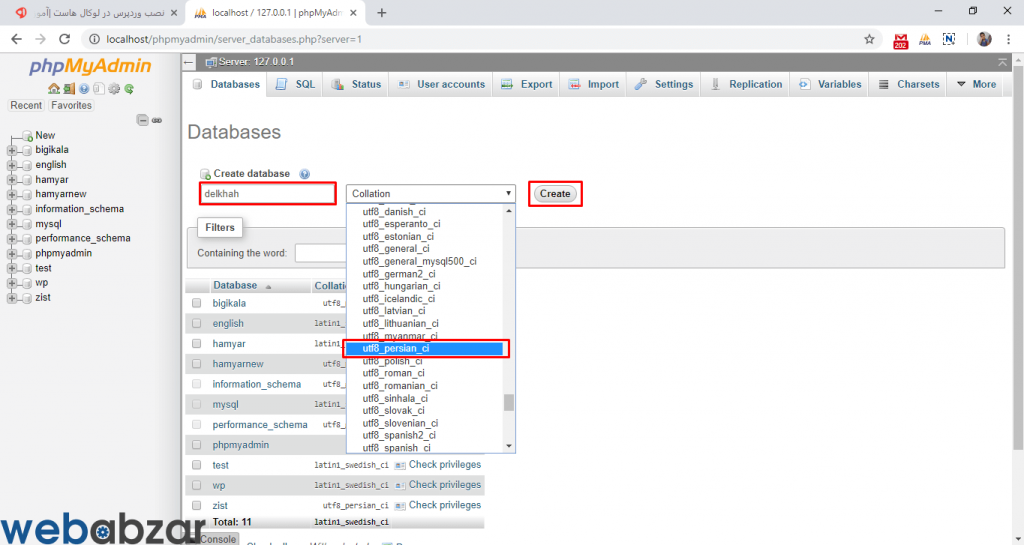
اکنون دیتابیس شما ساخته شده است.حالا وارد محل نصبی Xampp ( پیش فرض درایو C ) شوید و پوشته
htdocs را پیدا کنید.
htdocs
این پوشه در واقع مانند روت هاست یا همان مسیر public_html هاست شما، عمل می کند. باید محتویات وردپرس در این پوشه قرار گیرد. دقت کنید که به صورت پیش فرض، فایلهایی در این پوشه موجود است که با فراخوانی آدرس localhost، همان صفحه پیشفرض زمپ به شما نمایش داده خواهد شد. در صورتی که به این پوشهها نیازی ندارید، پیشنهاد میکنیم آن ها را پاک کنید.
اگر می خواهید سایت های مختلفی ایجاد کنید،کافیست پوشته های جدیدی در htdocs بسازید.برای مثال اگر بخواهیم سایت وب ابزار را بر روی لوکال هاست نصب کنیم،نام پوشه را webabzar قرار می دهیم و برای دسترسی به سایت از آدرس localhost/webabzar استفاده می کنیم.
نصب وردپرس روی Xampp
اگر پوشه htdocs را خالی کرده اید،فایل فشرده وردپرس را داخل آن بریزید و از حالت فشرده خارج کنید.در غیر این صورت باید وارد پوشه ای که برای سایت ساختید شوید.پوشه سایت و یا htdocs شما باید مانند تصویر زیر باشد.
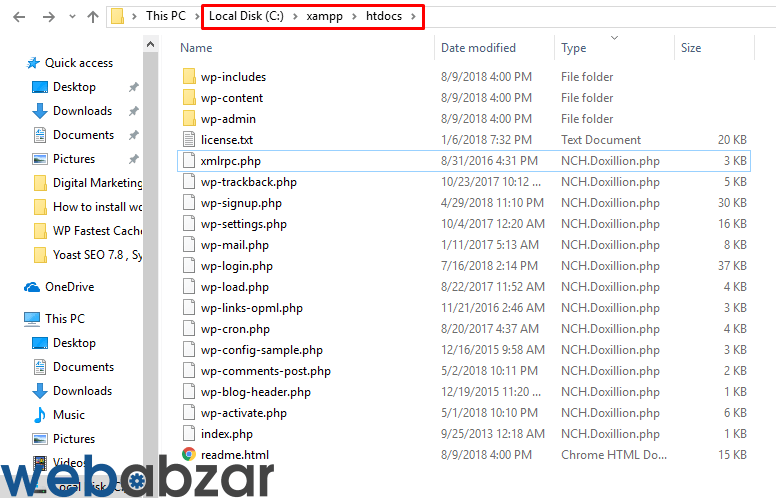
بعد از انجام اینکار در مرورگر خود عبارت localhost را تایپ کنید و وارد شوید.
دقت کنید که اگر پوشه ساختید آدرس شما اینگونه است : نام پوشه/localhost
اکنون صفحه وردپرس باز می شود و شما باید اطلاعات دیتابیسی را که در مراحل قبل ساحتید به آن بدهید.
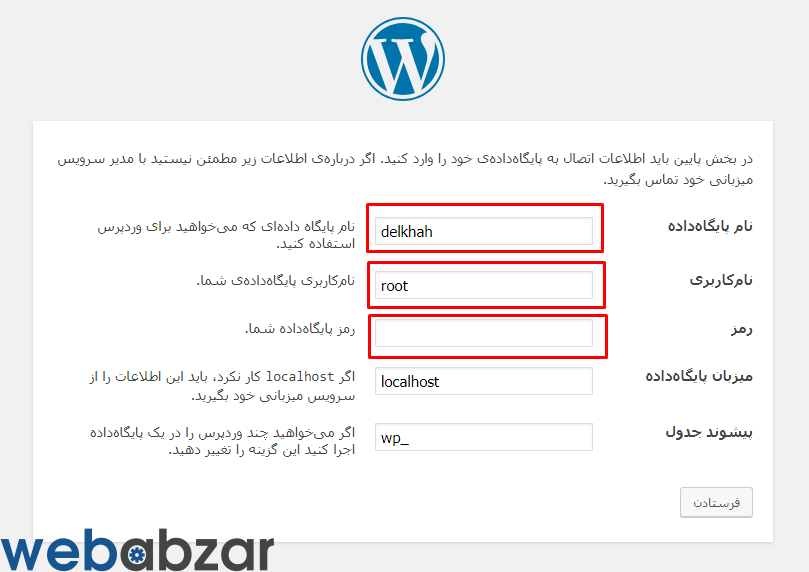
سپس دکمه فرستادن را بزنید و بعد از آن راه اندازی نصب را کلیک کنید.در این مرحله باید اطلاعات سایت خود را وارد کنید که پس از آن کار تمام شده و شما با وارد کردن آدرس localhost و یا آدرس پوشه،وارد سایت خود می شوید.
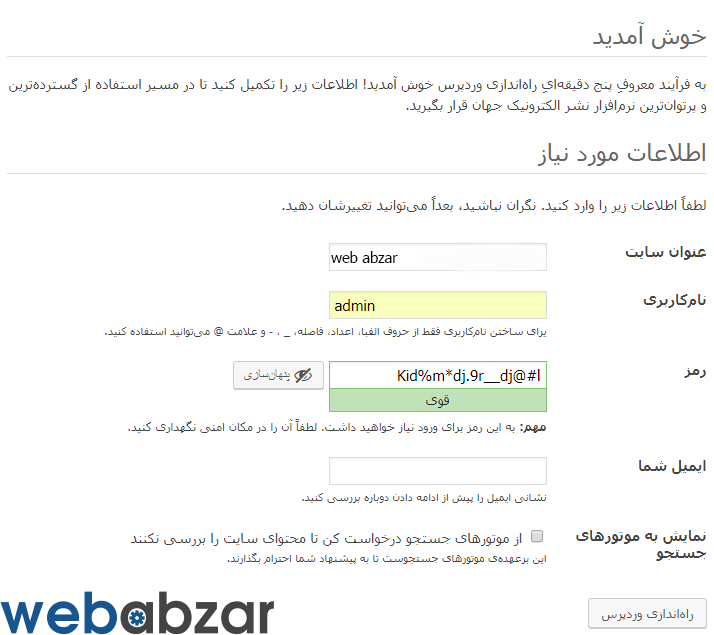
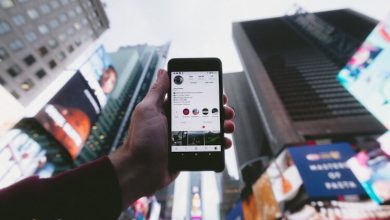


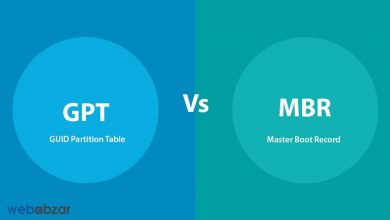
بسیار مفید بود